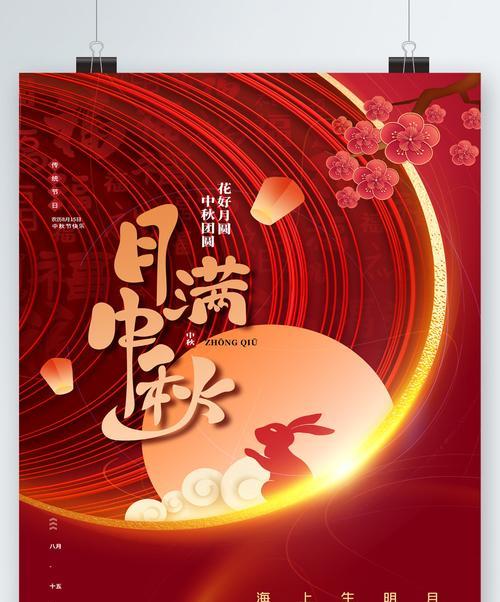随着我们使用电脑的时间越来越长,电脑的C盘中垃圾文件越来越多,导致磁盘空间不足。本文将为大家介绍如何清理电脑C盘中的垃圾文件,释放磁盘空间,让电脑恢复流畅运行。
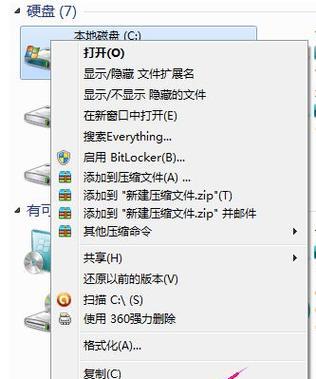
清理临时文件夹,回收站以及下载文件夹
在开始菜单中搜索并打开“运行”,输入“%temp%”并回车,打开临时文件夹。删除所有临时文件以释放空间。然后清空回收站和下载文件夹中的文件。
清理浏览器缓存和历史记录
打开你使用的浏览器,进入设置或选项,找到“清除浏览数据”或类似选项。选择清除缓存和历史记录,并点击确认。这将清理浏览器缓存,释放大量磁盘空间。
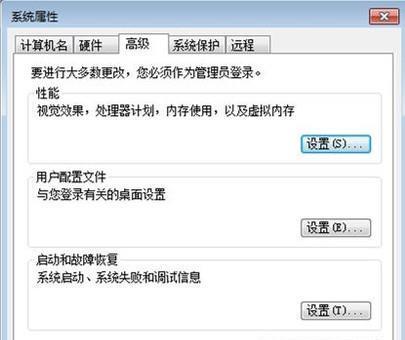
卸载不常用的软件
打开控制面板,选择“程序”或“程序和功能”,找到不常用的软件,并选择卸载。这样可以释放大量的磁盘空间。
清理系统临时文件
在开始菜单中搜索并打开“运行”,输入“%temp%”并回车,打开临时文件夹。按Ctrl+A全选,然后按Shift+Delete彻底删除这些临时文件。
删除不必要的桌面图标和文档
整理桌面上的图标,删除不再需要的文件和文件夹。移动文档到其他磁盘分区或外部存储设备,以释放C盘空间。

清理系统日志文件
在开始菜单中搜索并打开“事件查看器”,展开“Windows日志”,右键点击“应用程序”,选择“清除日志”。这将清理系统日志文件,释放部分磁盘空间。
使用磁盘清理工具进行清理
在开始菜单中搜索并打开“磁盘清理”,选择C盘进行扫描和清理。该工具可以自动清理垃圾文件和临时文件,释放大量的磁盘空间。
禁用休眠功能
在命令提示符或PowerShell中运行“powercfg-hoff”命令,禁用休眠功能。这将删除休眠文件,释放与内存大小相当的磁盘空间。
清理系统中的旧备份文件
在控制面板中找到“备份和还原”,选择“管理空间”,点击“查看备份”,删除不再需要的旧备份文件。
清理系统更新文件
在控制面板中找到“程序”或“程序和功能”,选择“查看已安装的更新”,删除不再需要的系统更新文件。
压缩不常用的文件和文件夹
选择不常用的文件和文件夹,右键点击,选择“发送到”-“压缩(zipped)文件”。这将压缩这些文件和文件夹,节省磁盘空间。
清理系统中的重复文件
使用第三方的重复文件查找工具,如DuplicateCleaner等,扫描系统中的重复文件,并删除它们。这样可以释放一定的磁盘空间。
优化系统磁盘碎片
在开始菜单中搜索并打开“磁盘碎片整理器”,选择C盘进行碎片整理。这将优化磁盘空间的利用效率,释放一部分空间。
清理垃圾邮件和垃圾邮件附件
打开邮件客户端,清理垃圾邮件和垃圾邮件附件。这将释放一部分磁盘空间,并提高电子邮件的处理效率。
定期进行磁盘清理和整理
定期进行上述的磁盘清理和整理操作,保持C盘的干净整洁,让电脑始终保持高效运行。
通过清理临时文件、浏览器缓存、卸载不常用软件、删除桌面图标和文档、清理系统日志文件等方法,我们可以有效地释放C盘的磁盘空间,使电脑恢复流畅运行。定期进行这些清理操作,能够保持电脑的良好性能和稳定运行。